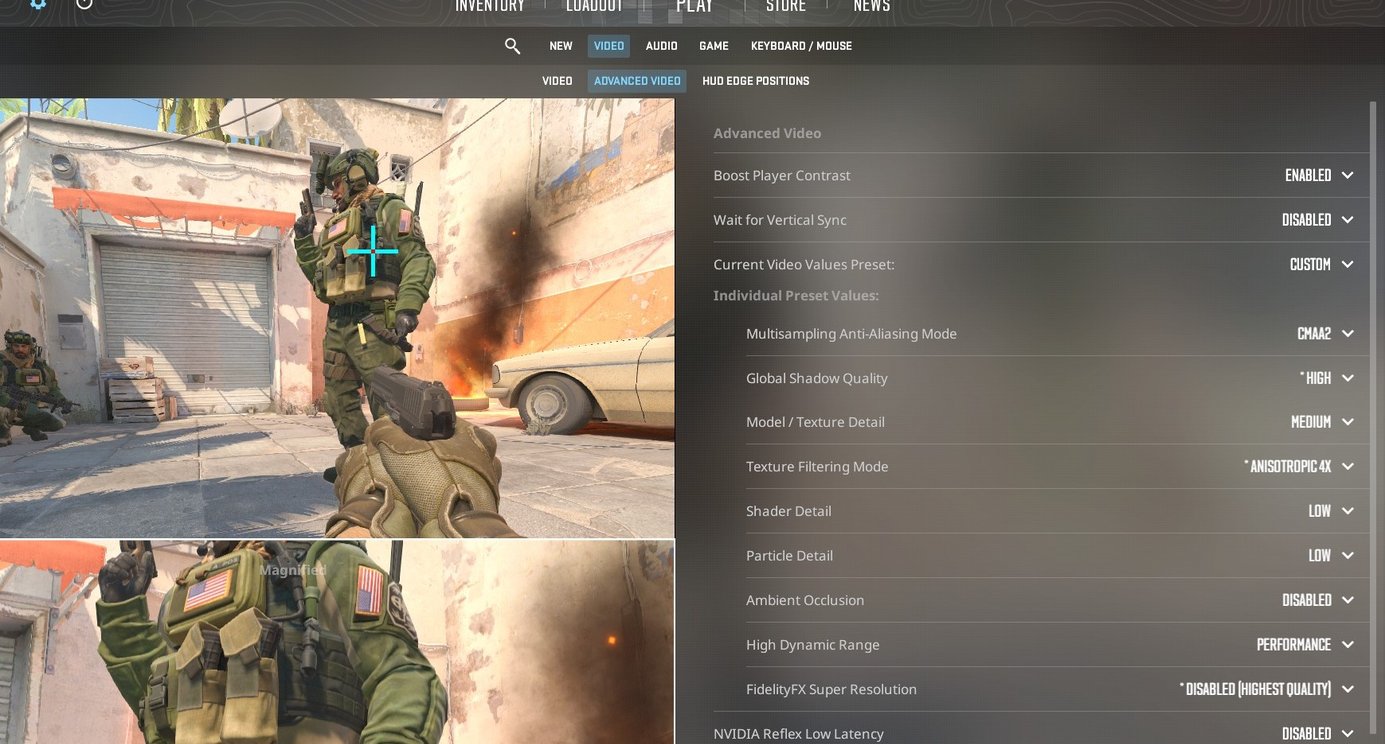С выходом CS2 у многих игроков возникли сложности с настройкой графики. В этой статье мы дадим советы по самым удобным параметрам без потери качества.
- Цветовой режим: используйте здесь монитор компьютера, он лучше всего обеспечивает точность цветопередачи.
- Соотношение сторон: это зависит от разрешения, которое вы выбираете (и хотите ли вы, чтобы черные полосы были сбоку, или вы хотите, чтобы изображение было растянуто, если вы используете собственное разрешение), но если вы не используете собственное разрешение, используйте собственное соотношение сторон вашего монитора .
- Разрешение: мы рекомендуем использовать собственное разрешение вашего монитора. Если вам действительно не хватает кадров или вы хотите попробовать профессиональный подход, изменив разрешение, вы всегда можете снизить разрешение. Вообще говоря, чем ниже ваше разрешение, тем выше будет прирост частоты кадров.
- Режим отображения: используйте здесь полноэкранный режим.
- Частота обновления: используйте собственную частоту обновления вашего монитора .
- Повысьте контрастность игроков: это делает модели игроков более заметными. Мы рекомендуем включить это.
- Дождитесь вертикальной синхронизации: вертикальная синхронизация может вызвать задержку ввода, поэтому отключите ее.
- Режим сглаживания с множественной выборкой: он не оказывает огромного влияния на производительность, но мы рекомендуем CMAA2 , так как его отключение сделает игру довольно неровной.
- Глобальное качество теней: установите высокое значение . Тени некоторых игроков не появляются при более низких настройках, и отсутствие этих теней поставит вас в невыгодное положение.
- Детализация модели/текстуры: мы установили средний уровень , потому что при низком уровне такие объекты, как брызги крови, иногда могут быть размытыми. Если вы поклонник скинов, возможно, вы захотите установить высокий или очень высокий уровень, поскольку при более низком значении сложные детали на определенных скинах (например, рисунки) прямо сейчас становятся размытыми.
- Режим фильтрации текстур: он оказывает довольно ограниченное влияние на частоту кадров (~ 10 кадров между самым высоким и самым низким значением) или визуальные эффекты, но анизотропный 4x кажется нам лучшим. Некоторые пользователи сообщают об ощущении запаздывания при использовании билинейного или трилинейного режима, поэтому мы рекомендуем использовать Anisotropic 4x .
- Детализация шейдера: это просто привлекательная настройка, поэтому мы установили ее на низкий уровень. Если вы поклонник красивых эффектов (таких как доплеровская отделка), взаимодействующих со светом, то вам следует установить его на высокий уровень, так как это сделает эффекты красивее.
- Детализация частиц: установите низкое значение, так как это привлекательная настройка, благодаря которой частицы (взрывы и т. д.) будут выглядеть более реалистично при более высоких настройках. Отключение этого параметра даже облегчает видимость сквозь дым и другие частицы, поэтому установка низкого значения может дать вам небольшое конкурентное преимущество.
- Ambient Occlusion: включение этого параметра приводит к значительному снижению производительности, поэтому мы рекомендуем оставить его отключенным . Ambient occlusion — это метод затенения и рендеринга, который используется для расчета того, как различные объекты реагируют на окружающее освещение, поэтому он никак не влияет на вашу конкурентоспособность. Это действительно влияет на некоторые тени, но это не повлияет на ваш игровой процесс, поскольку на тени игроков влияет настройка «Глобальное качество теней».
- Широкий динамический диапазон. В ходе нашего тестирования мы не заметили большой разницы между различными настройками. Если вы конкурентоспособный игрок, мы рекомендуем установить для этого параметра производительность , поскольку вам не нужно повышенное качество, которое HDR предлагает для игрового процесса.
- FidelityFX Super Разрешение: это в основном визуализирует игру с более низким разрешением и увеличивает определенные части изображения, но делает игру очень размытой и зернистой до такой степени, что это нас отвлекает, поэтому мы рекомендуем отключить эту функцию .
- NVIDIA Reflex Low Latency: NVIDIA Reflex снижает общую задержку системы, поэтому обычно мы рекомендуем использовать здесь Enabled + Boost, хотя были некоторые проблемы с Reflex, приводившие к задержке ввода, поэтому мы рекомендуем пока отключить его. Эффективность этого параметра зависит от того, является ли ваш процессор или графический процессор «узким местом» вашего ПК, поэтому не стесняйтесь немного поэкспериментировать с этим.